Page is loading ...
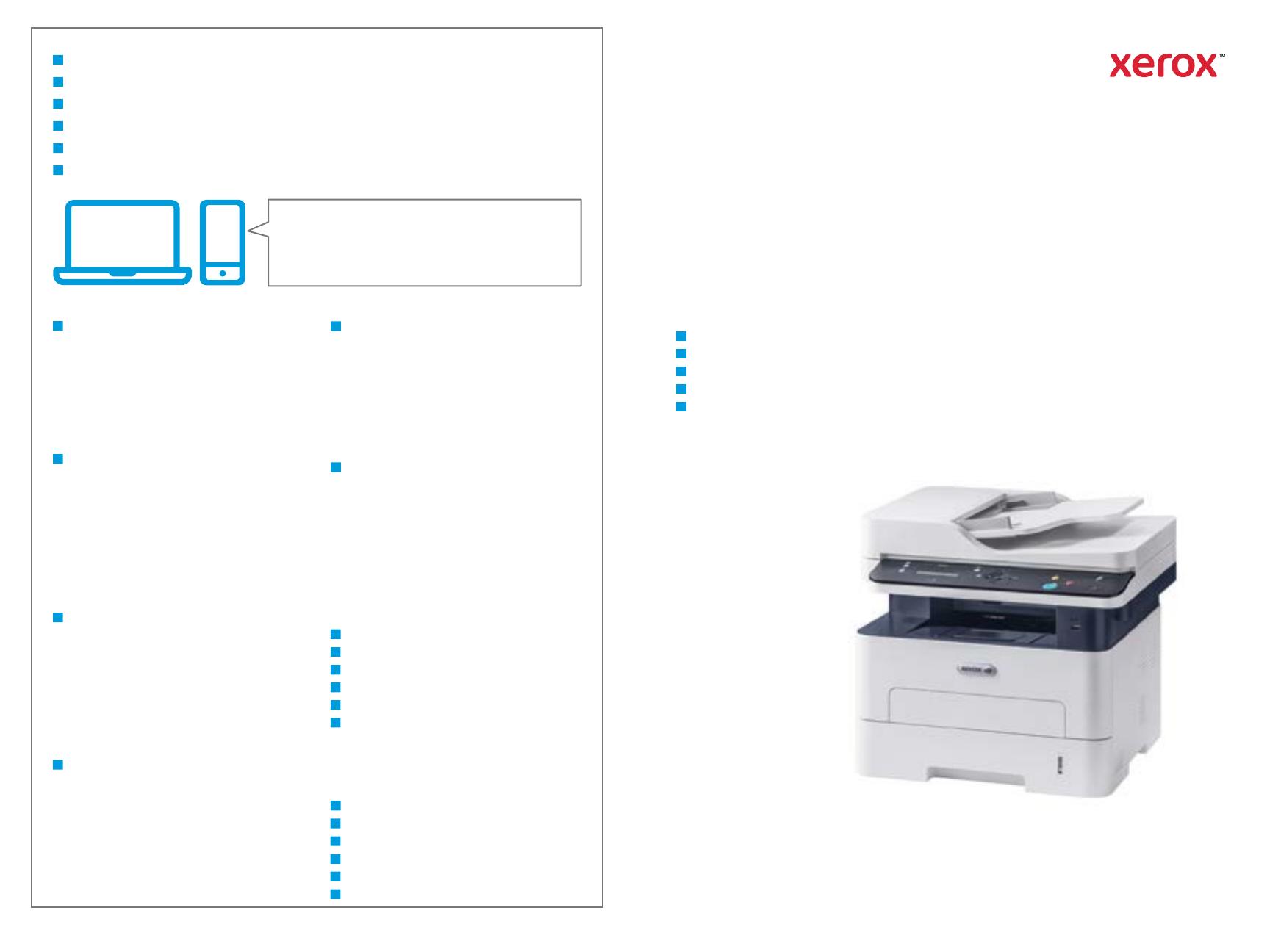
Xerox
®
B205
Multifunction Printer
•
Multifunctionele printer
•
Multifunktionsskrivare
•
Flerfunksjonsskriver
•
Multifunktionel printer
•
Monitoimitulostin
•
Quick Use Guide
Nederlands
Svenska
Norsk
Dansk
Suomi
NL
SV
NO
DA
FI
Beknopte gebruikshandleiding
Snabbguide
Hurtigreferanse
Hurtig betjeningsvejledning
Pikaopas
607E31850 Rev B
© 2019 Xerox Corporation. All Rights Reserved. Xerox
®
, and Xerox and Design
®
are trademarks of Xerox Corporation in the United States and/or other countries. BR27273
www.xerox.com/office/B205support
www.xerox.com/msds
www.xerox.com/office/B205supplies
www.xerox.com/office/businessresourcecenter
More Information
Meer informatie
Mer information
Mer informasjon
Flere oplysninger
Lisätietoja
www.xerox.com/office/
businessresourcecenter
Templates, tips, and tutorials
Sjablonen, tips en tutorials
Mallar, tips och självstudier
Maler, tips og opplæringsprogrammer
Skabeloner, tip og selvstudier
Mallit, vinkit ja opetusohjelmat
EN
NL
SV
NO
DA
FI
DA
Inden brug af printeren skal du læse kapitlerne om
sikkerhed og myndighedskrav i
betjeningsvejledningen på Xerox.com, eller
Referencevejledning til sikkerhed, lovgivning,
returordning og bortskaffelse på disken Software and
Documentation (Software og dokumentation).
Sikkerhedsdatablade og miljøoplysninger findes på
disken og online.
NL
Voordat u de printer bedient, lees de hoofdstukken
Veiligheid en Regelgeving in de Handleiding voor de
gebruiker beschikbaar op Xerox.com of de
Referentiehandleiding Veiligheid, regelgeving,
recycling en afvalverwerking op de cd met Software
and Documentation disc (cd met software en
documentatie).
Veiligheidsinformatiebladen en milieu-informatie zijn
beschikbaar op de schijf en online.
FI
Lue ennen tulostimen käyttöä turvallisuutta ja
säädöksiä koskevat luvut Xerox.com-sivustosta
saatavasta käyttöoppaasta tai Software and
Documentation (Ohjelmisto ja ohjeisto) -levyllä oleva
turvallisuus-, säännöstenmukaisuus-, kierrätys- ja
hävittämisopas.
Turvallisuustiedotteet ja ympäristötiedot ovat
saatavilla levyllä ja internetissä.
SV
Innan du använder skrivaren, bör du läsa kapitlen om
säkerhet och föreskriftsinformation i
Användarhandbok på Xerox.com, eller Referensguide
för säkerhet, föreskrifter, återvinning och kassering
på skivan Software and Documentation
(Programvara och dokumentation).
Säkerhetsdatablad och miljöinformation finns
tillgängliga på skivan och online.
EN
Before operating your printer, read the safety and
regulatory chapters in the User Guide available on
Xerox.com, or the Safety, Regulatory, Recycling, and
Disposal Reference Guide on the Software and
Documentation disc.
Safety Data Sheets and environmental information
are available on the disc and online.
NO
Før du tar i bruk skriveren, les kapitlene om lover og
sikkerhet i brukerhåndboken som du finner på
Xerox.com, eller Hurtigreferanse for sikkerhet, lover,
resirkulering og avhending på disken Software and
Documentation (Programvare og dokumentasjon).
Sikkerhetsdatablad og miljøinformasjon er
tilgjengelig på disken og på nettet.
Printer supplies
Printerverbruiksartikelen
Förbrukningsmaterial till skrivaren
Forbruksartikler for skriver
Forbrugsstoffer til printer
Tulostintarvikkeet
EN
NL
SV
NO
DA
FI
www.xerox.com/office/B205supplies
EN
NL
SV
NO
DA
FI

2
www.xerox.com/office/B205support
Scanning from a Computer....................................13
Scannen vanaf een computer
Skanna från en dator
Skanne fra en datamaskin
Scanning fra en computer
Skannaus tietokoneelta
NL
SV
NO
DA
FI
EN
Contents
Inhoud
Innehåll
Innhold
Indhold
Sisältö
NL
SV
NO
DA
FI
EN
Printer Basics ............................................................... 3
Basisbeginselen van de printer
Grundläggande om skrivaren
Grunnleggende om skriver
Grundlæggende oplysninger om printeren
Tulostimen perustoiminnot
NL
SV
NO
DA
FI
EN
Printing.........................................................................6
Afdrukken
Utskrift
Utskrift
Udskrivning
Tulostus
Printer Tour...................................................................3
Printerrondleiding
Skrivaröversikt
Oversikt over skriveren
Oversigt over printere
Tulostimen esittely
NL
SV
NO
DA
FI
EN
Control Panel................................................................4
Bedieningspaneel
Kontrollpanel
Kontrollpanel
Betjeningspanel
Ohjaustaulu
NL
SV
NO
DA
FI
EN
Xerox
®
Easy Printer Manager...................................5
Xerox
®
Easy Printer Manager
Xerox
®
Easy Printer Manager
Xerox
®
Easy Printer Manager
Xerox
®
Easy Printer Manager
Xerox
®
Easy Printer Manager
NL
SV
NO
DA
FI
EN
Xerox
®
CentreWare
®
Internet Services..................5
Xerox
®
CentreWare
®
Internet Services
Xerox
®
CentreWare
®
Internet Services
Xerox
®
CentreWare
®
Internet Services
Xerox
®
CentreWare
®
Internet Services
Xerox
®
CentreWare
®
Internet Services
NL
SV
NO
DA
FI
EN
NL
SV
NO
DA
FI
EN
Copying.........................................................................9
Kopiëren
Kopiering
Kopiering
Kopiering
Kopiointi
Supported Papers........................................................6
Ondersteund papier
Papper som stöds
Støttet papir
Understøttet papir
Tuetut paperityypit
NL
SV
NO
DA
FI
EN
Basic Printing .............................................................. 7
Afdrukken - Basis
Vanlig utskrift
Grunnleggende utskrift
Almindelig udskrivning
Perustulostus
NL
SV
NO
DA
FI
EN
Printing from a USB Flash Drive.............................. 8
Afdrukken vanaf een USB-stick
Skriva ut från ett USB-minne
Skrive ut fra en USB Flash-stasjon
Udskrivning fra et USB-flashdrev
Tulostus USB-muistitikulta
NL
SV
NO
DA
FI
EN
Basic Copying.............................................................. 9
Kopiëren - Basis
Vanlig kopiering
Grunnleggende kopiering
Almindelig kopiering
Kopioinnin perustoiminnot
NL
SV
NO
DA
FI
EN
NL
SV
NO
DA
FI
EN
Scanning.....................................................................10
Scannen
Skanning
Skanning
Scanning
Skannaus
NL
SV
NO
DA
FI
EN
Scanning to a USB Flash Drive...............................11
Scannen naar een USB-stick
Skanna till ett USB-minne
Skanning til USB Flash-stasjon
Scanning til et USB-flashdrev
Skannaus USB-muistikorttiin
Scanning to a Computer......................................... 12
Scannen naar een computer
Skanna till en dator
Skanning til datamaskin
Scanning til en computer
Skannaus tietokoneeseen
NL
SV
NO
DA
FI
EN
Paper Jams.................................................................14
Papierstoringen
Papperskvadd
Papirstopp
Papirstop
Paperitukkeumat
NL
SV
NO
DA
FI
EN
NL
SV
NO
DA
FI
EN
More Information: Back cover
Meer informatie - achteromslag
Mer information – bakre omslag
Mer informasjon – bakre omslag
Flere oplysninger – bagsiden
Lisätietoa – Takakansi
NL
SV
NO
DA
FI
EN
Troubleshooting........................................................14
Problemen oplossen
Felsökning
Problemløsing
Fejlfinding
Vianetsintä
NL
SV
NO
DA
FI
EN

5
www.xerox.com/office/B205support
Printer Basics
Ethernet
Wi-Fi
EthernetUSB
Wi-Fi
http://xxx.xxx.xxx.xxx
??
KWWS[[[[[[[[[[[[
Xerox
®
Easy Printer Manager
Xerox
®
Easy Printer Manager
Xerox
®
Easy Printer Manager
Xerox
®
Easy Printer Manager
Xerox
®
Easy Printer Manager
Xerox
®
Easy Printer Manager
Xerox
®
CentreWare
®
Internet Services
Xerox
®
CentreWare
®
Internet Services
Xerox
®
CentreWare
®
Internet Services
Xerox
®
CentreWare
®
Internettjenester
Xerox
®
CentreWare
®
Internet Services
Xerox
®
CentreWare
®
Internet Services
EN
NL
SV
NO
DA
FI
NL
SV
NO
DA
FI
EN
To access printer configuration details, tray defaults, paper and supplies status, job status, and diagnostic
functions, use CentreWare Internet Services over a TCP/IP network. In a Web browser, type the printer IP
address that is on the Configuration page.
EN
Voor toegang tot informatie over de printerconfiguratie, papierlade-instellingen, papier- en
verbruiksartikelenstatus, opdrachtstatus en testfuncties, gebruikt u CentreWare Internet Services via een
TCP/IP-netwerk. Typ in een webbrowser het IP-adres van de printer in het Configuratieoverzicht.
NL
För att få tillgång till information om skrivarkonfiguration, standardfack, status för papper och
förbrukningsmaterial, jobbstatus och diagnostiska funktioner, använd CentreWare Internet Services via ett
TCP/IP-nätverk. I en webbläsare skriver du in skrivarens IP-adress som finns på konfigurationssidan.
SV
Hvis du ønsker at få adgang til oplysninger om printerkonfiguration, standardindstillinger for magasiner, papir
og forbrugsstoffer, opgavestatus og diagnostiske funktioner, skal du bruge CentreWare Internet Services via et
TCP/IP-netværk. Indtast printerens IP-adresse, der findes på konfigurationssiden, i en webbrowser.
DA
Tulostimen konfigurointitiedot, paperialustan oletusasetukset, paperin ja tarvikkeiden tila, työn tila ja
vianetsintätoiminnot ovat käytettävissä CentreWare Internet Services -ympäristössä TCP/IP-yhteyden kautta.
Kirjoita konfigurointiraportissa oleva tulostimen IP-osoite verkkoselaimen osoitekenttään.
FI
Bruk CentreWare Internet Services over et TCP/IP-nettverk for å få tilgang til detaljert skriverkonfigurasjon,
magasinstandarder, status for papir og forbruksartikler, jobbstatus og diagnosefunksjoner. I en nettleser
skriver du inn skriverens IP-adresse som er på konfigurasjonssiden.
NO
NL
Voor toegang tot printerinstellingen, test- en onderhoudsinformatie en de Handleiding voor de gebruiker:
Selecteer in het menu Start van Windows of uit de map Macintosh-toepassingen Xerox
®
Easy Printer
Manager.
SV
För åtkomst till skrivarinställningar, diagnos- och underhållsinformation och Användarhandbok: På
Start-menyn i Windows, eller i mappen Macintosh-program, välj Xerox
®
Easy Printer Manager.
NO
Åpne skriverinnstillinger, diagnostikk og vedlikeholdsinformasjon og brukerveiledningen: Velg Xerox
®
Easy
Printer Manager i startmenyen i Windows eller programmappen i Macintosh.
DA
Giver adgang til printerindstillinger, diagnosticerings- og vedligeholdelsesoplysninger og
Betjeningsvejledning: I Windows Start-menuen eller i Macintosh-mappen Programmer skal du vælge Xerox
®
Easy Printer Manager.
FI
Pääsy tulostimen asetuksiin, vianetsintään, ylläpitotietoihin ja Käyttöoppaaseen: Valitse Xerox
®
Easy Printer
Manager tietokoneen Käynnistä-valikosta (Windows) tai Ohjelmat-kansiosta (Macintosh).
EN
To access printer settings, diagnostic and maintenance information, and the User Guide: From the Windows
Start menu, or from the Macintosh Applications folder, select Xerox
®
Easy Printer Manager.
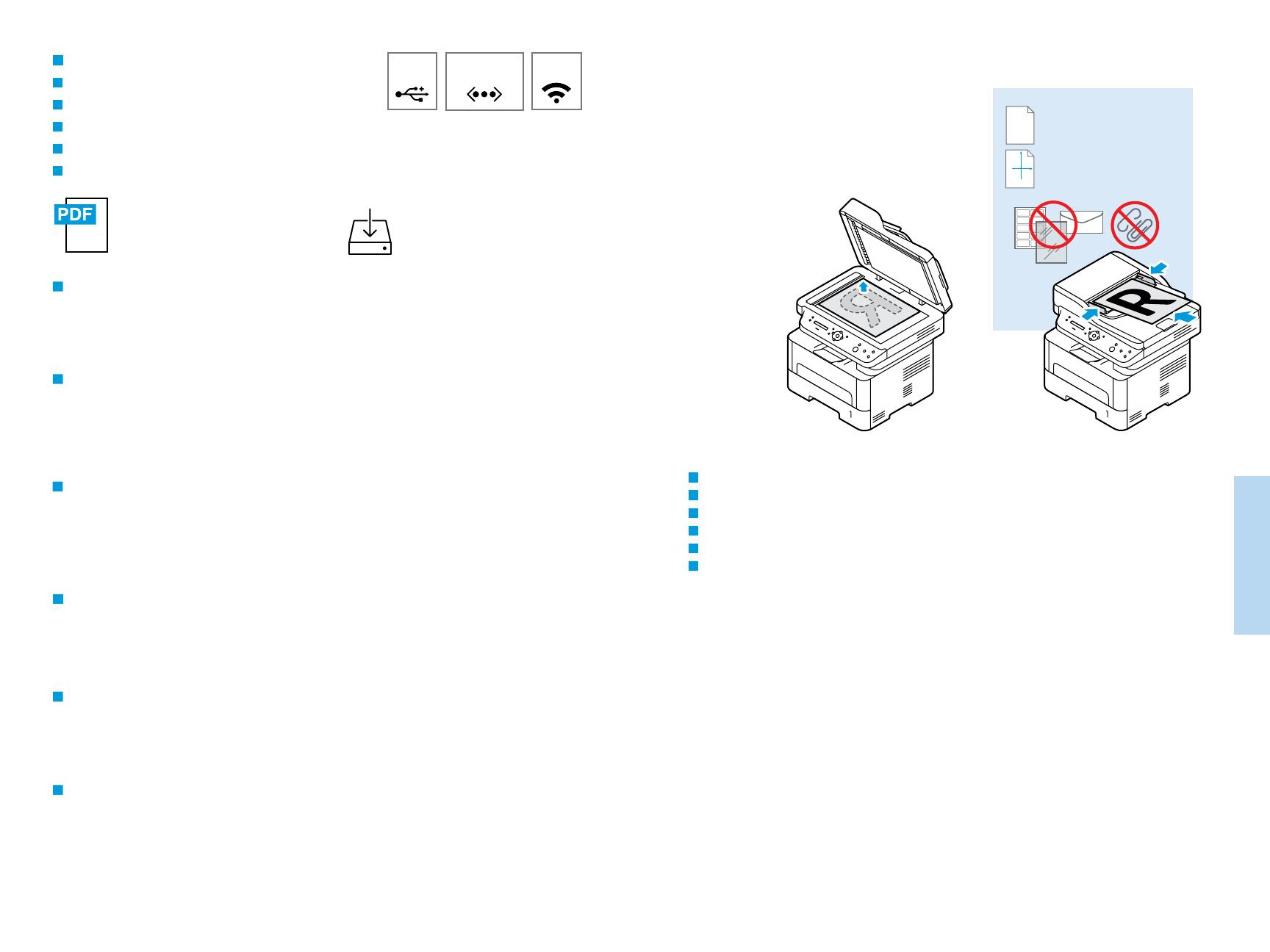
10
www.xerox.com/office/B205support
Scanning
Ethernet
USB
Wi-Fi
60–105 g/m
2
(16–28 lb. Bond)
X: 142–216 mm (5.8–8.5 in.)
Y: 148–356 mm (5.8–14.0 in.)
Y
X
www.xerox.com/office/B205docs
www.xerox.com/office/B205drivers
När skrivaren är ansluten via USB, Ethernet eller Wi-Fi kan du skicka skannade filer från skrivarens
kontrollpanel till en ansluten dator. Du kan även skanna från en ansluten dator. För information om hur du
ställer in skanning för den aktuella typen av anslutning, se Användarhandbok > Installation och konfigurering
> Inställning av Skanna till PC.
SV
Bij een USB-, Ethernet- of WiFi-verbinding kunt u gescande bestanden via het bedieningspaneel van de printer
verzenden naar een verbonden computer. U kunt ook vanaf een verbonden computer scannen. Om scannen
voor uw verbinding in te stellen, raadpleegt u de Handleiding voor de gebruiker > Installatie en instellingen >
Instellingen Scannen naar pc.
NL
When connected with USB, Ethernet, or Wi-Fi you can send scanned files from the printer control panel to a
connected computer. You can also scan from a connected computer. To set up scanning for your connection,
see the User Guide > Installation and Setup > Scan to PC Setup.
EN
Du kan sende skannede filer fra kontrollpanelet på skriveren til en datamaskin som er koblet til via USB,
Ethernet eller Wi-Fi. Du kan også skanne via en tilkoblet datamaskin. Se Brukerveiledning > Installasjon og
konfigurasjon > Konfigurasjon for skanning til PC for informasjon om skanning med din type tilkobling.
NO
Når du er tilsluttet med USB, Ethernet eller Wi-Fi, kan du sende scannede filer fra printerens betjeningspanel
til en tilsluttet computer. Du kan også scanne fra en tilsluttet computer. For at konfigurere scanning for din
forbindelse skal du se Betjeningsvejledning > Installation og indstilling > Konfiguration af Scan til pc.
DA
Skannattuja kuvia voidaan lähettää tulostimen ohjaustaulusta tietokoneeseen USB-, Ethernet- tai
Wi-FI-yhteyden kautta. Skannaus voidan käynnistää myös tietokoneesta. Skannausasetukset käytössä olevan
yhteyden mukaan: katso Käyttöopas > Asennus ja asetukset > Skannaus PC:lle -asetukset.
FI
Scanning
Scannen
Skanning
Skanning
Scanning
Skannaus
NL
SV
NO
DA
FI
EN
Load the original document on the document glass or in the document feeder.
Plaats het originele document op de glasplaat of in de documentinvoer.
Placera originaldokumentet på dokumentglaset eller i dokumentmataren.
Legg originalen på glassplaten eller i originalmateren.
Læg originalen på glaspladen eller i den automatiske dokumentfremfører.
Aseta originaali valotuslasille tai syöttölaitteeseen.
EN
NL
SV
NO
DA
FI

14
www.xerox.com/office/B205support
Troubleshooting
21 3
21 4 53
21
4
3
5.1
5.2
www.xerox.com/office/B205docs
Paper Jams
Papierstoringen
Pappersstopp
Papirstopp
Papirstop
Paperitukkeumat
NL
SV
NO
DA
FI
EN
Refer to: User Guide > Troubleshooting
Raadpleeg: Handleiding voor de gebruiker >
Problemen oplossen
Se: Användarhandbok > Felsökning
Se: Brukerveiledning > Feilsøking
Se: Betjeningsvejledning > Fejlfinding
Katso: Käyttöopas > Vianetsintä
NL
SV
NO
DA
FI
EN
/